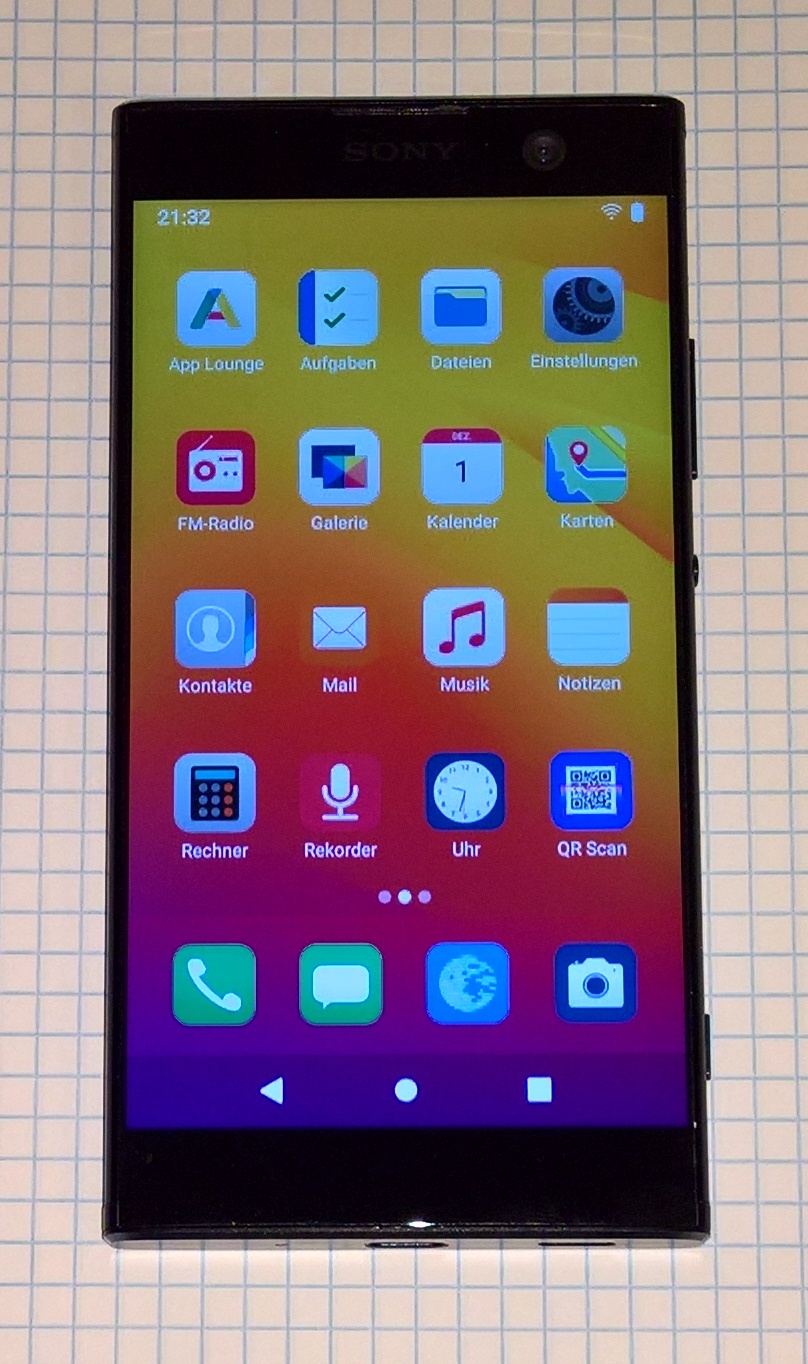
/e/OS upgrade am SONY Xperia XA2
«« | 19 Nov 2022 | »»Ich und Android …
ein Buchbeispiel für puren Hass.
Und deshalb lag mein (mir vom Mobilbetreiber aufgedrängtes) Sony Xperia
von 2018 bis heute unbenutzt in der Lade, nur gelegentliche
APK Tests machte ich darauf.
Doch es gibt eine ent-google-te Android-Variante, die meine Abneigung zumindest verringern könnte: nämlich /e/OS
/e/OS ist ein auf dem LineageOS
Projekt basiertes Android Betriebssystem, aus dem alle Google-Dienste
entfernt wurden und die meist durch OpenSource-Alternativen ersetzt werden.
Das alleine reicht mir, das Projekt zu mögen, doch /e/OS kann noch einen
weiteren Pluspunkt verbuchen: Es wird (als OpenSource Projekt) stets
erweitert und bietet Support für die neuesten Versionen von Android.
Mein altes SONY Xperia XA2 kam mit Android 8 auf dem Markt und konnte dann über die SONY App auf Android 9 aktualisiert werden, doch dann lief der Support aus und das Gerät verharrte auf dem heute veralteten Stand.
Mit /e/OS liegt für dieses Smartphone eine Android 11 Version vor und eine
stabile v12 kommt vielleicht auch bald ins Netz.
Nicht für jede Smartphone Marke ist ein Stabiles /e/OS Image verfügbar,
doch ich hatte Glück und konnte mein Gerät auf der Seite
doc.e.foundation/devices finden.
Neues Betriebssystem auf Smartphone installieren
Man könnte sagen, unter
doc.e.foundation/devices/pioneer
findet man die Installationsanleitung und das war es auch schon.
… leider war es dann doch nicht so einfach und ich brauchte einiges an
Geduld.
Für die Installation braucht man einige Schritte:
- Der Bootloader des Smartphones muss “entsperrt” werden
- Man braucht die Tools
adbundfastboot - Ein eigener USB-INF-Treiber muss installiert sein, damit
adbundfastbootkorrekt funktionieren können - Man braucht ein
/e/OS“Recovery-Image”, welches das bestehende Android ersetzen kann - Man braucht das finale Android-Image, das installiert werden soll.
- Und am Ende richtet man die neue Android-Version dann ein.
Smartphone entsperren
Also diese Prozedur ist echt lustig, und kann bei jedem Smartphone etwas anders sein. Ich musste eine dokumentierte Zahlensequenz in der Telefon-App eintippen, worauf sich das “Service-Menü” öffnet. Dort erfährt man die Geräte IMEI Nummer und ob ein entsperren möglich ist.
Danach musste ich auf eine Entsperr-Seite von
developer.sonymobile.com/unlockbootloader/unlock-yourboot-loader/
gehen, wo aus meiner IMEI dann ein Entsperrcode generiert wurde, der im
Fastboot-Modus über den Befehl
fastboot oem unlock 0x + Code
den Bootloader “überschreibbar” machen sollte.
Bockiger USB-Treiber
Ist das Gerät unter Windows per USB-Kabel verbunden, erkennt adb alles
und laut Anweisung soll adb reboot bootloader das Gerät in einen speziellen
Modus booten lassen, in dem weitere Änderungen vorgenommen werden können.
Hier versagte allerdings jede weitere Kommunikation und der Test mit dem
Aufruf fastboot devices konnte mein Smartphone nie finden.
Grund dafür war, dass in diesem speziellen Boot-Modus ein anderer USB-Treiber
hätte geladen werden müssen und dieser fehlte mir.
Ich konnte zwar von
developer.sony.com/file/download/fastboot-driver/
eine INF-Datei herunterladen, doch diese ließ sich nicht installieren, und
gab stets die Info aus, dass die notwendige winusb.sys Datei nicht gefunden
wurde.
Dieser Treiber ist ein Standard-Teil von Windows, der mit den Hardware-IDs in
den INF-Dateien angewiesen wird, ein virtuelles Gerät im System anzulegen,
zu dem sich Benutzerprogramme verbinden können.
Ich musste erst in den Windows-Test-Modus schalten
(bcdedit /set testsigning on) und dort manuell den original INF-Treiber
in C:\Windows\System32\DriverStore\FileRepository\winusb.inf_amd64_ced441476847bd1a
über das Gerät “darüberinstallieren”, bis dann endlich auch der Android ADB
Treiber zu funktionieren begann.
Jetzt konnte ich in den Fastboot-Modus wechseln, und den Entsperrcode über
das fastboot Tool zum Gerät senden.
Ab nun erscheint bei jedem Neustart die Meldung, dass der Bootloader “unlocked” ist.
Rescue Image installieren
Jetzt beginnt das eigentliche Upgrade im Fastboot-Modus, wo das Recovery Image installiert wird
Wenn man jetzt neu startet:
und die Tasten Volume-Down + Power drückt, landet man im grafischen
Recovery Image, das zuvor installiert wurde.
Dort führt man einen “Factory-reset” durch, der das frühere OS löscht und das Gerät auf die Installation des vollständigen /e/OS Systems vorbereitet.
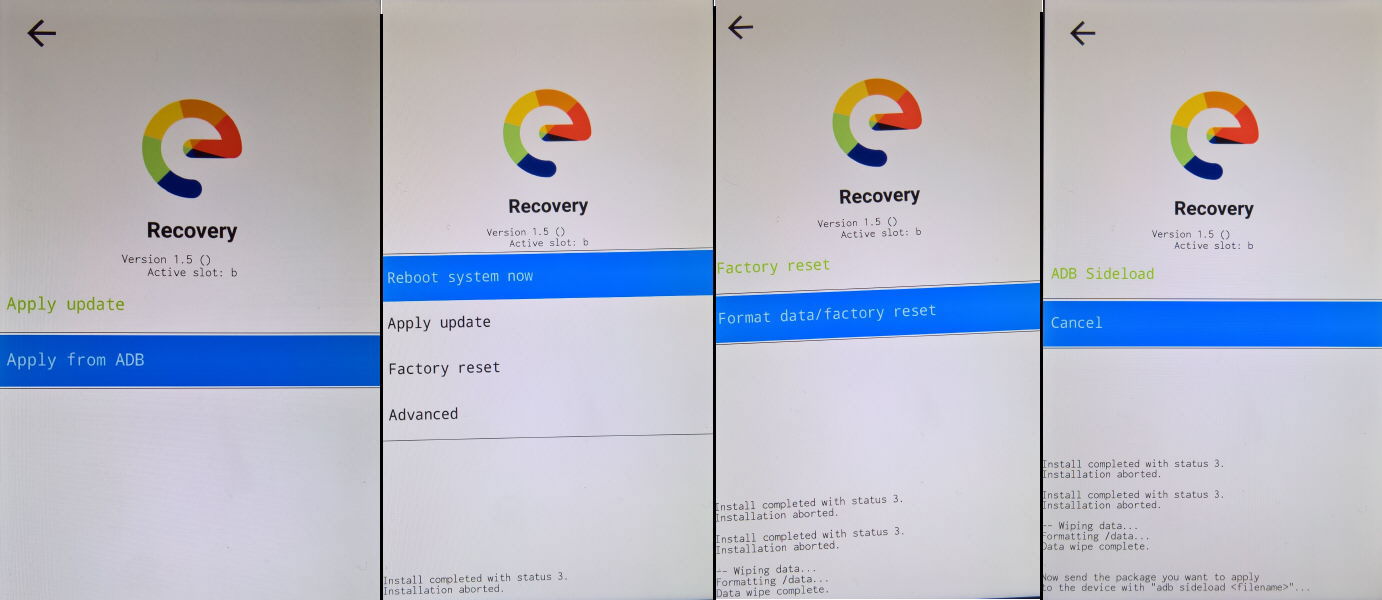
/e/OS “Sideload”
Mit dem Kommando adb sideload wird in diesem Zustand das Image übertragen
Das dauert viele Minuten und auch die Fortschrittsanzeige bleibt lange scheinbar hängen. Hier muss man einfach geduldig warten, denn irgendwann sind alle Daten am richtigen Ort und die Installation endet mit einem schlichten:
Install completed with status 0.
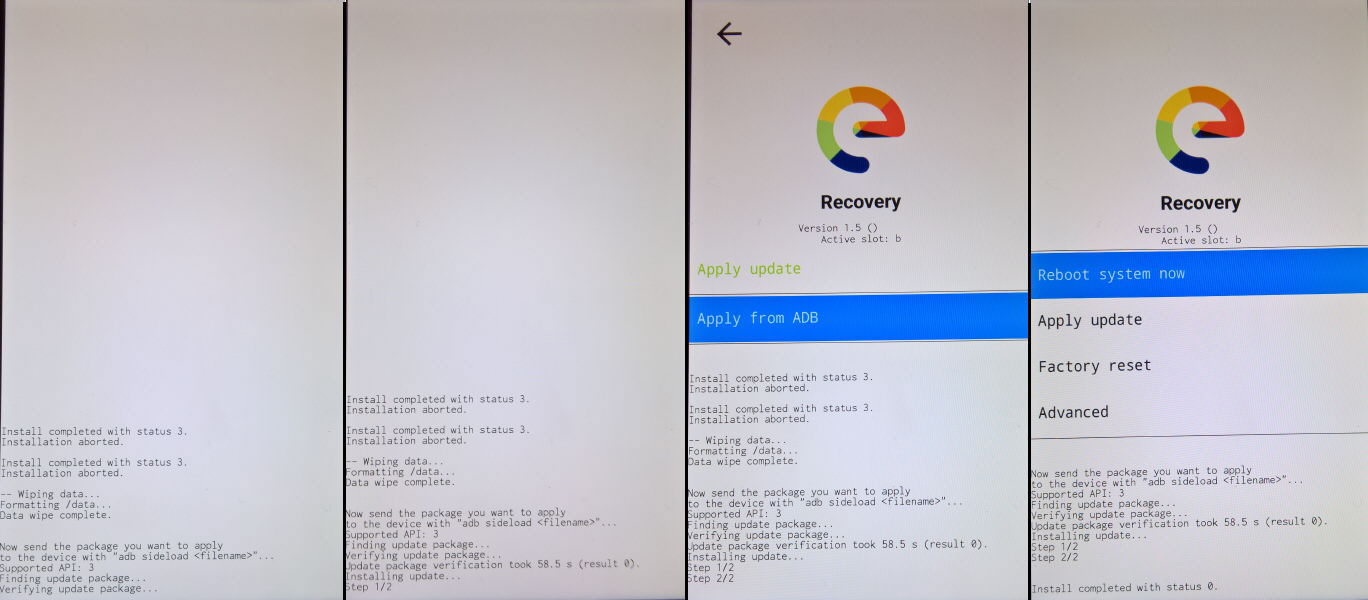
Jetzt ist ein finaler Reboot angesagt und dieser führt dann zum neuen
Logo während des Starts mit dem e Symbol und einem springenden Punkt.
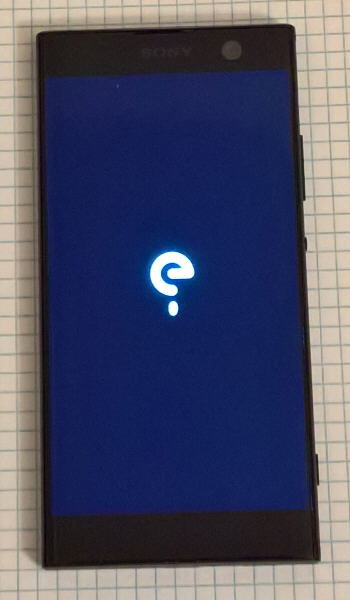
Android einrichten
Nun folgt die “übliche” Prozedur, wie bei allen Betriebssystemen, wo man nach Ort, Datum, Netzwerk und Logindaten gefragt wird..
Auffällig war dabei, dass der Touchscreen auf eine sehr dunkle Stufe geschaltet war. Damit waren die Texte etwas schwer lesbar, aber es war akzeptabel.
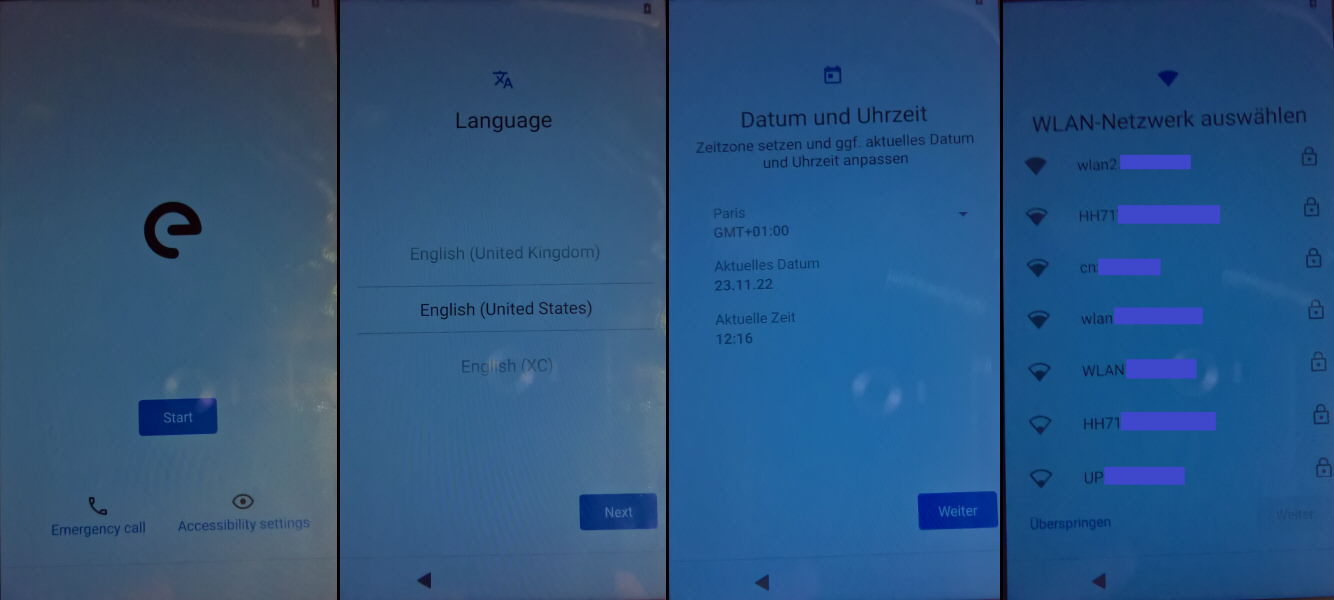
Nach dem setzen einiger Einstellungen, kam ich endlich zum Ende der Installationsprozedur.
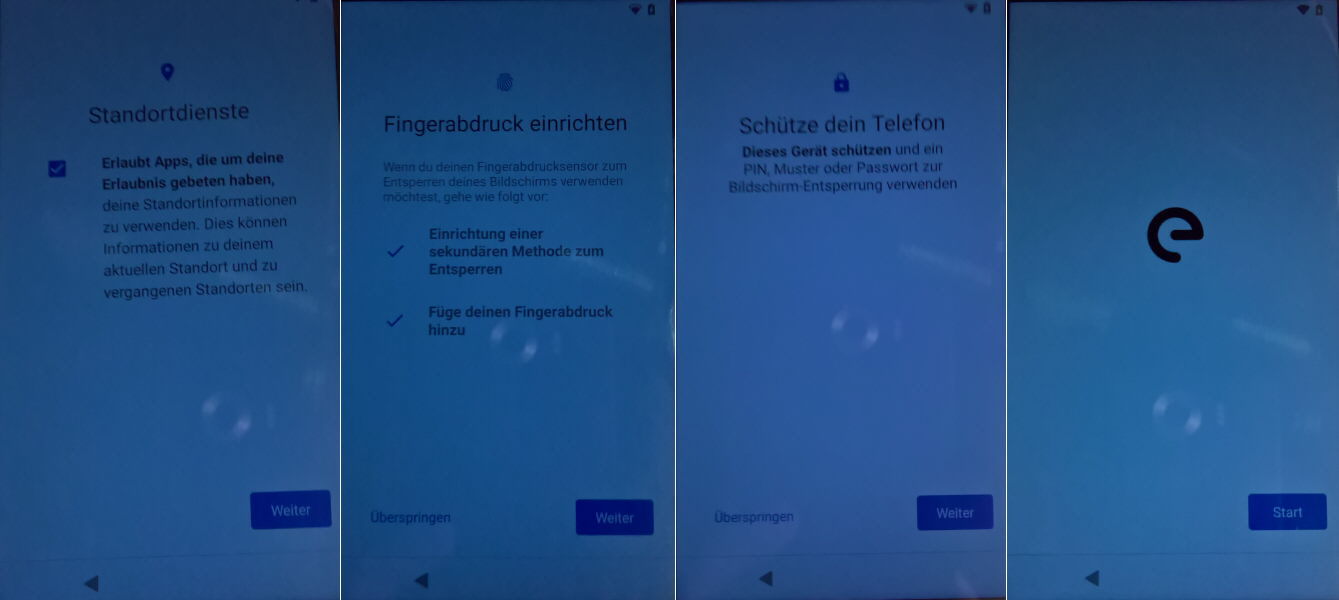
Dahinter verbarg sich dann ein recht normales Android-Outfit, dem aber tatsächlich alle üblichen Google-Icons fehlten
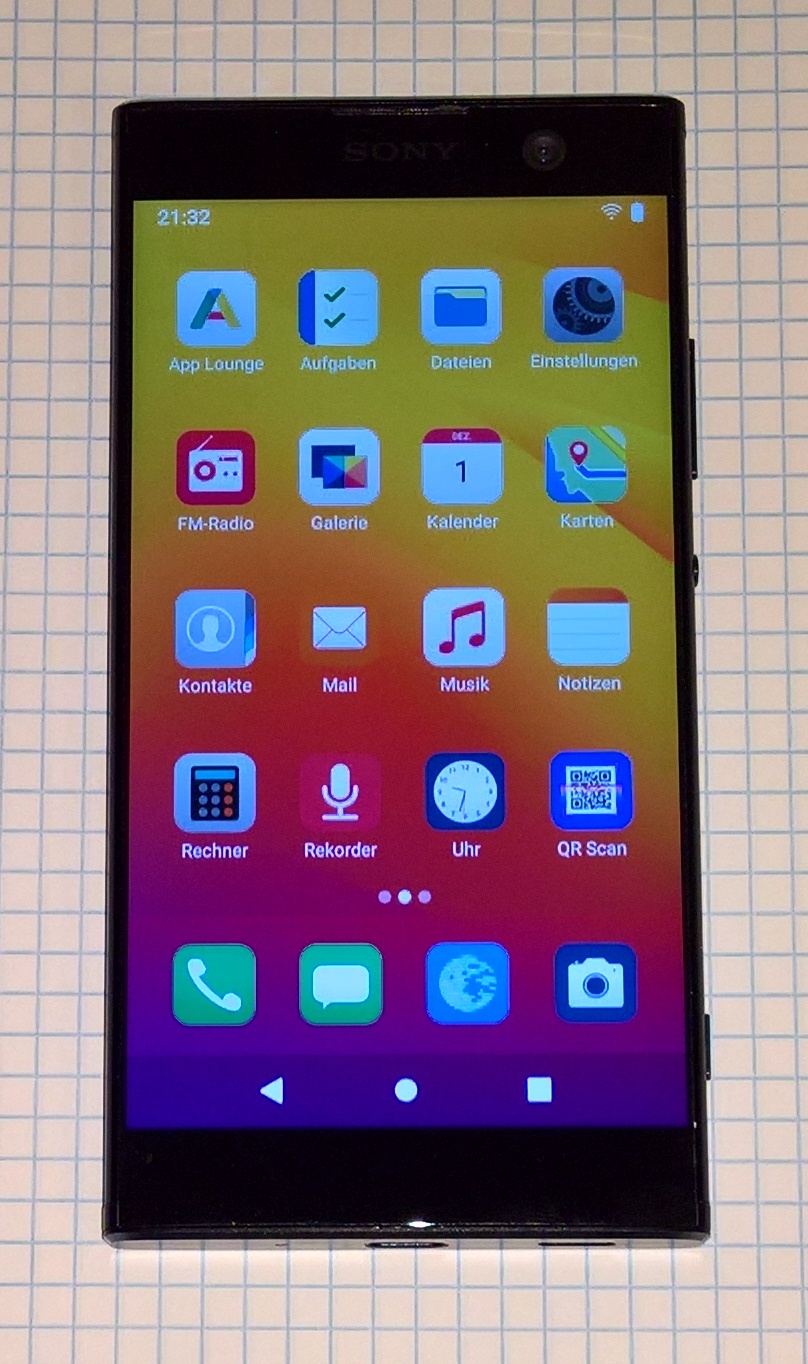
In den Einstellungen konnte ich den Touchscreen wieder heller einstellen und dann das System schrittweise erkunden.
In der App Lounge, dem /e/OS Ersatz für den Play-Store, fand ich diverse
Apps, die man “im Business” gebrauchen kann und installierte diese samt
Updates für diverse Standard Apps.
Und das war es auch schon … … ich habe erstmals ein Android-System selbst installiert.
Fazit
Wenn der lästige Windows-Treiber-Bug nicht gewesen wäre, hätte ich sagen
könne: Es war eigentlich ganz einfach … doch ein solcher Fehler hält
vermutlich viele interessierte Anwender ab.
Denn dokumentiert ist ein solches Problem nicht.
Vielleicht liegt es auch an der aktuellen Windows Version und dass es vor
2 Jahren noch out-of-the-box lief … heute aber nicht mehr.
Jetzt, 4 Jahre zu spät, entwickle ich langsam Interesse an meinem XA2, das
bisher nur als Staubfänger fungierte.
Denn ohne die lästigen Fix-Apps wie Facebook und GMail, die sich auf
üblichen Phones nicht deinstallieren lassen, ist /e/OS genau das, was
ich von einem Telefon verlange:
Es ist frei von sinnlosem Blödsinn und lässt mich genau das installieren, was ich haben möchte.
In diesem Sinne sage ich:
Ein Hoch auf die e-foundation, das Lineage-Team und alle Entwickler, die mein Upgrade möglich gemacht haben.
Leider ist mein Poco M3 noch
nicht offiziell unterstützt, und so verbleibt es, wie zuvor das XA2, auf
der Reservebank.
Denn mein altes Lumia Windows-Phone gibt und gibt nicht den Geist auf.
Und so habe ich weiter keinen Grund zu Android zu wechseln.
… doch wenn es passieren sollte, dann wechsle ich nun aufgeschlossen
zu /e/OS.
